
Jedes Jahr ändern sich die Dinge ein wenig, da 2K versucht, dieses Franchise zu verfeinern und anzupassen, und das bedeutet, dass einige der Schusseinstellungen von NBA 2K25 nicht dort sind, wo die Spieler sie erwarten. Einige Details können über die Controllereinstellungen des Spiels vorgenommen werden, die über das Hauptmenü zugänglich sind, aber für einige Einzelheiten müssen Sie MyCAREER aufrufen. Hier sind alle Schussmetereinstellungen von NBA 2K25, die Sie benötigen, und einige Tipps, warum viele Spieler ihr Schussmeter vollständig ausgeschaltet lassen.
So ändern Sie den NBA 2K25-Schussmesser
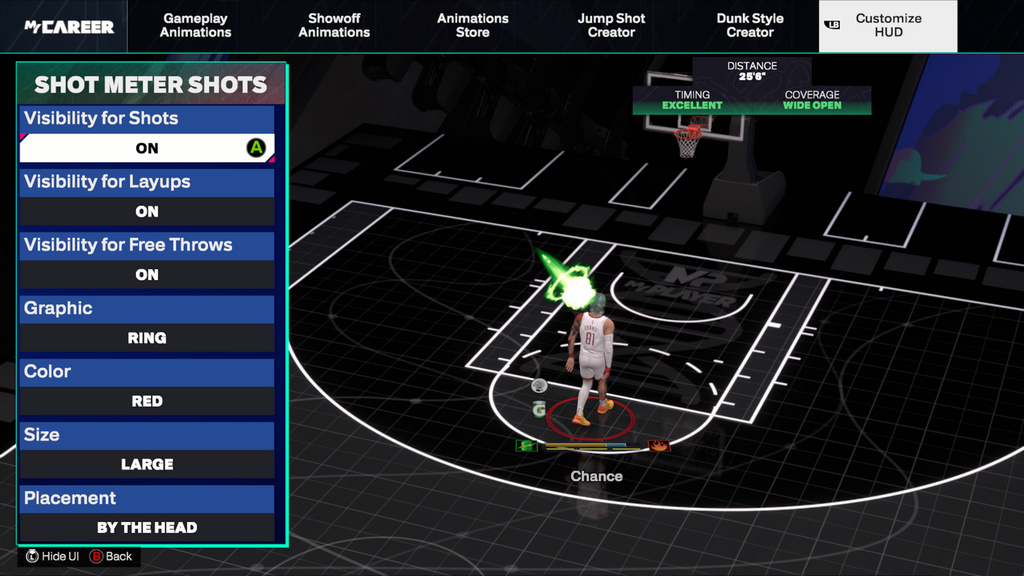
Um die Einstellungen Ihres NBA 2K25-Wurfmeters zu ändern oder ihn ganz auszuschalten, müssen Sie zunächst zu MyCAREER gehen. Sobald Sie in MyCAREER sind, wechseln Sie mit der Tabulatortaste zu MyPLAYER und klicken Sie auf Animationen. Tabulieren Sie ganz nach rechts, bis Sie die HUD-Einstellungen anpassen erreichen. Hier können alle verschiedenen Wurfmetereinstellungen und andere HUD-Overlay-Optionen geändert werden.
Mit Perfect Release Animation & SFX können Sie die Sichtbarkeit eines perfekten Grüns sowie Grafik und Platzierung ändern und einen von mehreren Soundeffekten auswählen, wenn Ihnen ein perfekter Schuss aufs Grün gelingt. Sie können auch die Einstellungen in Shot Feedback ändern, da standardmäßig nur ein einfaches Popup Ihres Timings bei jedem Schussversuch angezeigt wird. Wenn Sie jedoch die Sichtbarkeit auf Alle Schüsse ändern, erhalten Sie zusätzliche Details, darunter die Entfernung des Schusses, die Deckung, gegen die Sie geworfen haben, und den Freiwurfprozentsatz in diesen Momenten.
Schließlich können Sie im Bereich „Shot Meter Shots“ das Aussehen des NBA 2K25 Shot Meters ändern. Wir werden unten die Gründe erläutern, warum manche Spieler es lieber ausgeschaltet lassen, aber diejenigen, die es verwenden möchten, können mehrere Anpassungen vornehmen. Sie können die Shot Meter-Grafik vom Standardpfeil auf einen Ring oder ein Zifferblatt umstellen.
Während Pfeilanzeigen losgelassen werden sollen, wenn sich die Pfeile ausrichten, versuchen Sie bei den anderen beiden, die Schusstaste loszulassen, wenn die Anzeige verschwindet. Sie können auch die Farbe, Größe und Platzierung der Schussanzeige so ändern, wie es für Sie am einfachsten zu verwenden ist. In diesem Bereich können Sie auch die Spieleranzeige, die Ermüdung, die Übernahme, den Text des Ballhandlers und die allgemeinen HUD-Einstellungen für das Gameplay ändern.
Wenn Sie in The W sind, finden Sie „HUD anpassen“ immer noch in Ihren MyPLAYER-Animationen. Für MyTEAM finden Sie „HUD anpassen“ ganz rechts auf der Registerkarte „Optionen/Beenden“. Leider scheint es keine Möglichkeit zu geben, dies für andere Modi wie MyNBA, MyWNBA und „Jetzt spielen“ zu tun. Dies könnte in einem zukünftigen NBA 2K25-Update geändert werden, aber vorerst müssen sich Spieler in diesen Modi an das standardmäßige Popup mit Pfeil und Schusszeitpunkt gewöhnen.
Beste Schusseinstellungen in NBA 2K25

Wenn Sie die Schussanzeige in NBA 2K25 gerne verwenden und nicht darauf verzichten möchten, können Sie sie unserer Erfahrung nach durch einen großen roten Ring am Kopf ersetzen, damit Sie die Anzeige im Auge behalten und gleichzeitig die Schussbewegung Ihres jeweiligen Spielers beobachten und verstehen können. Jeder Spieler hat eine andere Animation und Sie können diese noch weiter anpassen.
Wir haben hier weitere Details zu den besten Sprungwürfen in NBA 2K25, aber das wichtigste Detail, das die Verwendung der Wurfanzeige beeinflusst, ist der visuelle Hinweis. In den Controller-Einstellungen gibt es eine Option für einen Standardhinweis, bei dem Sie an vier verschiedenen Punkten mit der Wurftaste oder dem Pro-Stick loslassen müssen: Springen, Punkt festlegen, Drücken und Loslassen.
„Springen“ ist eine frühe Wahl, bei der Sie loslassen, wenn der Spieler zu springen beginnt. „Sollwert“ ist etwas früher und legt den Zeitpunkt des Loslassens genau auf den Zeitpunkt fest, an dem der Spieler seinen Sollwert für den Sprungwurf erreicht. „Schieben“ legt den Zeitpunkt des Loslassens etwas später auf den Moment fest, in dem der Spieler beginnt, den Ball nach vorne zu drücken. Schließlich ist „Loslassen“ die Standardeinstellung, eine späte Einstellung, bei der Sie die Taste loslassen, wenn der Ball selbst die Fingerspitzen Ihres Spielers verlässt.
Dies ist weitgehend Geschmackssache, aber jeder, der in Meine KARRIERE einen benutzerdefinierten Sprungwurf verwendet, muss bedenken, dass die Visual Cue-Einstellungen des Sprungwurfs alle Einstellungen überschreiben, die Sie in den Controller-Einstellungen vorgenommen haben. Wenn Sie einen benutzerdefinierten Visual Cue möchten und eine Animation verwenden, die von einer Pro Tuned- oder NBA-Build-Vorgabe bereitgestellt wurde, müssen Sie die für Ihre ausgewählten Animationen erforderlichen Mid-Range- oder 3PT-Shot-Wertungen erreichen, um den Visual Cue in irgendeiner Weise zu ändern.
In den Controller-Einstellungen können Sie je nach Vorliebe entweder die Schusstaste oder den Pro-Stick auswählen. Spieler, die ausschließlich die Schusstaste verwenden, möchten die Pro-Stick-Funktion möglicherweise in Dribbling-Moves ändern, um diesen mehr Freiheit zu geben. Die wichtigste Einstellung, die Sie möglicherweise in den Controller-Einstellungen ändern können, ist Ihr Schuss-Timing-Profil.
Das Spiel ist standardmäßig auf Schwierigkeitsgrad basierend eingestellt, was schlechtes Timing bei niedrigeren Schwierigkeitsgraden eher verzeiht. Der „Real Player %“-Wert ignoriert das Timing stattdessen vollständig und Sprungschüsse verwenden den tatsächlichen Prozentsatz und die daraus resultierende Genauigkeit des von Ihnen verwendeten Spielers. Wenn Sie sich in die Risiko-Ertrag-Optionen bewegen, verringert jede davon die Wahrscheinlichkeit, dass ein falsch getimter Schuss gelingt, vergrößert jedoch das Zeitfenster für perfekte grüne Schüsse.
Bei „Low Risk-Reward“ geht es mehr um Berichterstattung und Spielerbewertungen, aber Ihr Timing wird einen kleinen Unterschied machen. „Normal Risk-Reward“ ähnelt am ehesten dem, was Spieler von NBA 2K24 gewohnt sind, und hat den üblichen Einfluss des Timings. Die neue Option, für die sich viele Spieler entscheiden, insbesondere wenn Sie Ihr Timing konsistenter gemacht haben, ist „High Risk-Reward“.
Bei Spielern, die High Risk-Reward verwenden, ist die Wahrscheinlichkeit, Würfe mit schlechtem Timing zu verfehlen, viel höher, aber das Zeitfenster für einen perfekt getimten Wurf ist tatsächlich größer. Aus demselben Grund schalten viele NBA 2K25-Spieler die visuelle Wurfanzeige komplett aus.
Das Spiel belohnt Sie tatsächlich dafür, die Bewegung zu lernen, ohne dass Ihnen ein Messgerät zur Unterstützung Ihres Schusstimings zur Verfügung steht. Frühere Tests von NBA 2K Lab haben ergeben, dass grüne Schüsse etwa 20 % wahrscheinlicher sind, wenn das Schussmessgerät ausgeschaltet ist. Wenn Sie einen benutzerdefinierten Sprungwurf verwenden, hilft Ihnen das Ausschalten auch dabei, den Ablösepunkt in Ihrer Bewegung zu erkennen, anstatt auf das Messgerät zu achten. Während die meisten Einstellungen in NBA 2K25 Ihren Vorlieben überlassen sind, hat es durchaus Vorteile, das Schussmessgerät auszuschalten und darauf zu vertrauen, dass Sie die Schussanimation verstehen und Ihren gewählten visuellen Hinweis erkennen können.
